步驟1:零件

以下所有組件都可以可以在您當(dāng)?shù)氐碾娮由痰辏ɡ缬?guó)的Maplin,美國(guó)的RadioShack,日本的Tokyu-Hands)找到。
1個(gè)按鈕
這一次,我們選擇一個(gè)帶有按鈕的開(kāi)/關(guān)鎖定按鈕。但是,您可以選擇不帶鎖的按鈕,撥動(dòng)開(kāi)關(guān)或腳踏開(kāi)關(guān)。
2個(gè)3.5毫米單聲道插頭
一個(gè)用于音頻輸入,另一個(gè)用于音頻輸出。
1條雙絞線
您可以將揚(yáng)聲器電纜用于此目的。長(zhǎng)度取決于您需要的時(shí)間。
步驟2:工具

這些是用于組裝的標(biāo)準(zhǔn)工具這個(gè)項(xiàng)目。我從greyhathacker45的出色作品中借了一部分清單,謝謝!
烙鐵
焊料
剝線鉗
鉗子
吸錫器
伸出援助之手
第3步:切割電纜的中部

剪掉一根電纜(通常電纜的一側(cè)有標(biāo)記) 在中間。然后剝?nèi)デ懈钸叀?/p>
步驟4:剝?nèi)ル娎|的末端

將電纜的末端剝?nèi)ル娎|。
步驟5:焊接按鈕

現(xiàn)在,您準(zhǔn)備將按鈕焊接到電纜的中間。焊接前,電纜的切割面需要進(jìn)行扭絞,以免擴(kuò)展。
步驟6:焊接插頭

然后準(zhǔn)備將插頭焊接到電纜的兩端。確保將電纜的開(kāi)關(guān)側(cè)焊接到插頭的中心。焊接之前,需要將插頭蓋安裝在電纜中,并且電纜的切割面需要扭轉(zhuǎn),以免擴(kuò)展。焊接后,只需蓋上插頭的蓋子即可。
第7步:質(zhì)量控制

現(xiàn)在您已經(jīng)有了一套開(kāi)關(guān),兩個(gè)插頭和一根電纜。使用萬(wàn)用表的插頭之間的電阻。提示(上方)應(yīng)為無(wú)窮大,地面(下方)應(yīng)為零。
步驟8:連接到音頻輸入和輸出

現(xiàn)在您有了可用的硬件,因此讓我們將插頭的每一側(cè)連接到音頻輸入和輸出。
步驟9:某些軟件
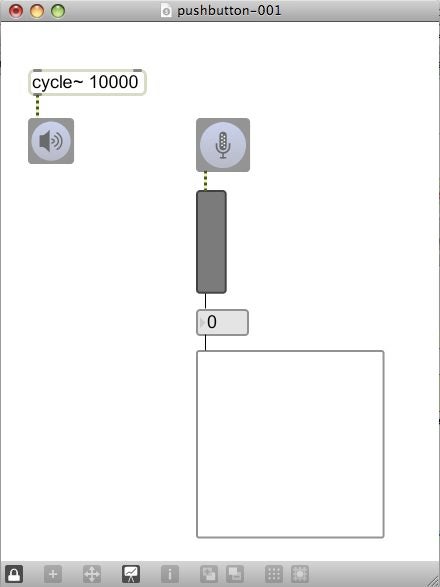
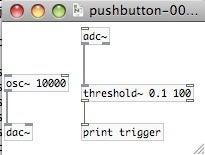
打開(kāi)您的編程環(huán)境(例如MaxMSP,Pure Data,F(xiàn)lash ,SuperCollider)。如果可以處理音頻輸入和輸出,則任何環(huán)境都可以。
這一次,我們使用MaxMSP和Pure Data。
為音頻輸出分配音頻信號(hào)(例如10000Hz正弦波)。
設(shè)置音頻輸入的音量計(jì)算器。這一次,我們?cè)贛axMSP上使用meter_對(duì)象,在Pure Data上使用threshold-對(duì)象。
為計(jì)算器/閾值添加接收器。這次,我們?cè)贛axMSP上使用“切換”對(duì)象,在Pure Data上使用“打印”對(duì)象。
這是MaxMSP和Pure Data補(bǔ)丁的基本示例。
MaxMSP:pushbutton-001.maxpat
純數(shù)據(jù):pushbutton-001.pd
步驟10:連接時(shí)刻

開(kāi)始播放音頻,按一下按鈕并獲得連接!您已經(jīng)準(zhǔn)備好在項(xiàng)目中使用按鈕。
如果它不起作用,則只需調(diào)整音頻輸出的音量。
《對(duì)象高度=“ 344” width =“ 425”》
《嵌入高度=“ 344” src =“//www.youtube.com/v/iRnE_KjXB54” type =“ application/x-shockwave-flash“ width =” 425“ wmode =” transparent“》
步驟11:使用?圖片發(fā)布
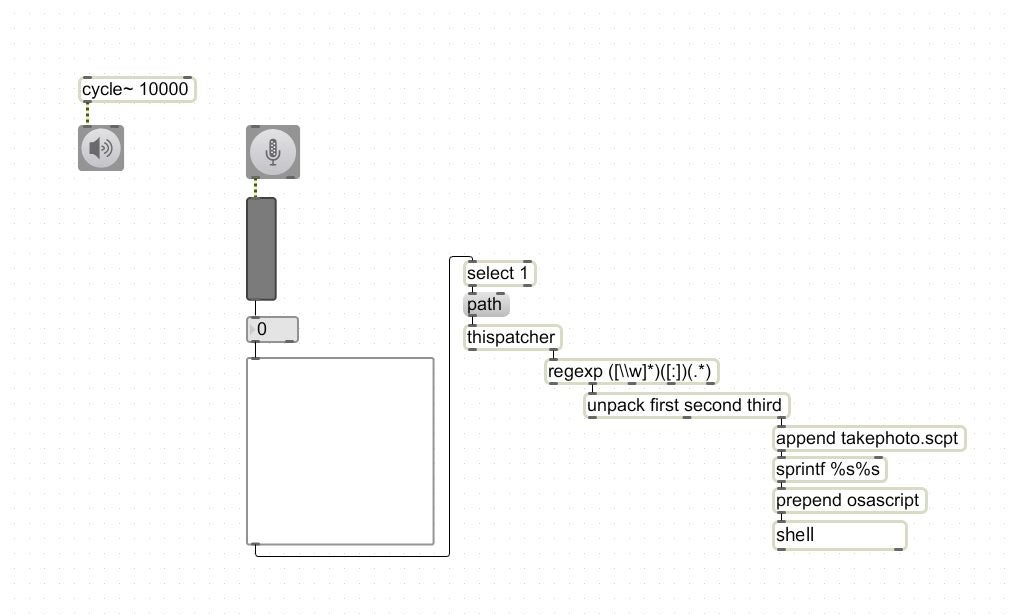
具有音頻輸入和輸出的按鈕有很多可能的用途。可行的領(lǐng)域之一是遠(yuǎn)程控制。我們以此指導(dǎo)進(jìn)行了照片發(fā)布。您可以使用遠(yuǎn)距離的內(nèi)置網(wǎng)絡(luò)攝像頭拍攝照片。
這是設(shè)置。您需要為自己(和您的朋友)設(shè)置照片。在軟件中,您添加了網(wǎng)絡(luò)攝像頭控制功能。這次,我們?cè)贛ac OSX上使用MaxMSP制作了補(bǔ)丁。我們使用蘋(píng)果腳本來(lái)控制網(wǎng)絡(luò)攝像頭,并使用外殼對(duì)象來(lái)運(yùn)行腳本。
您可以從此處下載外殼對(duì)象!
現(xiàn)在,您可以遠(yuǎn)距離拍攝照片了!
《對(duì)象高度=“ 344” width =“ 425”》
《嵌入式高度=“ 344” src =“//www.youtube.com/v/AL3M3WeInrc“ type =” application/x-shockwave-flash“ width =” 425“ wmode =” transparent“》
此處是Apple腳本和MaxMSP補(bǔ)丁(photorelease.zip)。您只需要將兩個(gè)文件放在同一文件夾中并運(yùn)行補(bǔ)丁即可。
Apple腳本:takephoto.scpt
MaxMSP:camera-002.maxpat
步驟12:應(yīng)用程序: Monalisa的“聲音陰影”
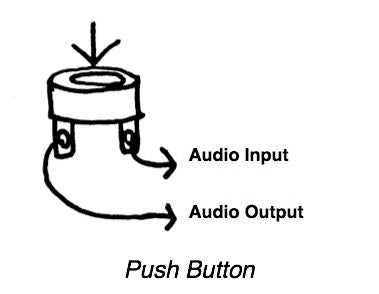
Monalisa的“聲音陰影”是基于軟件平臺(tái)Monalisa的安裝,它可以“看到聲音,聽(tīng)到圖像”。
在這項(xiàng)工作中,我們將按鈕的傳導(dǎo)檢測(cè)為音頻信號(hào)的開(kāi)/關(guān)。
《對(duì)象高度=“ 344” width =“ 425”》
《嵌入高度=“ 344” src =“//www.youtube.com/v/rH-TUndSFIg”類(lèi)型=“ application/x-shockwave-flash” width =“ 425” wmode =“ transparent”》
第13步:可能的改進(jìn)和修改
您可以使用其他類(lèi)型的按鈕和開(kāi)關(guān)。
您可以使用帶有3.5mm立體聲插頭和三芯電纜的兩個(gè)按鈕。
如果需要更多按鈕,則可以擴(kuò)展外部音頻接口。此時(shí),您需要為音頻接口的端口使用適當(dāng)?shù)牟孱^。
-
按鈕
+關(guān)注
關(guān)注
0文章
134瀏覽量
13180 -
音頻輸入
+關(guān)注
關(guān)注
1文章
4瀏覽量
3120
發(fā)布評(píng)論請(qǐng)先 登錄
PCB設(shè)計(jì)丨AUDIO音頻接口

將TPA31102D2板的音頻輸入與SPEAKER芯片連接時(shí),說(shuō)話聲很小失真很厲害,為什么?
NE5534音頻信號(hào)從音頻輸入口輸入后,如果將Rq電阻去掉,輸出端的輸出信號(hào)下半部分被削平了,為什么?
tpa3123功放將音頻輸入和喇叭全部斷開(kāi),只連接電源發(fā)現(xiàn)有120mA左右的電流,為什么?
rca音頻輸出是直接喇叭嗎
音頻輸入接口干什么用
車(chē)載主機(jī)沒(méi)有音頻輸出怎么改
AIC23B兩個(gè)音頻信號(hào)輸入有噪聲,為什么?
使用TLV320AIC34芯片時(shí),輸入音頻信號(hào)為單端信號(hào),而該芯片引腳全部為差分輸出,怎樣接線?
usb轉(zhuǎn)音頻線是怎么連接的
TPA3118D2怎樣才能不使用靜音功能,通電就能輸出音頻?
電視數(shù)字音頻輸出是什么接口
電視數(shù)字音頻輸出怎么接音響
將差分輸出(隔離式)放大器連接到單端輸入ADC






 怎樣將按鈕與音頻輸入和輸出連接
怎樣將按鈕與音頻輸入和輸出連接











評(píng)論